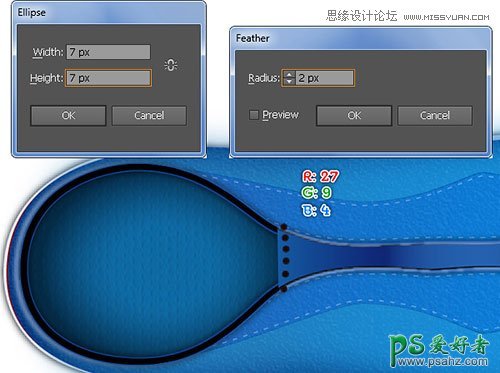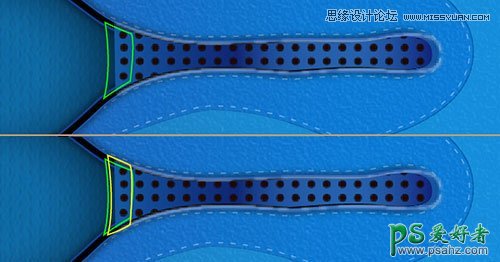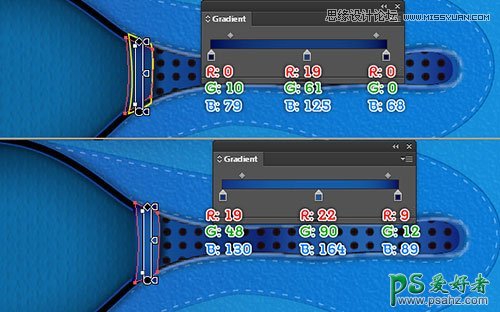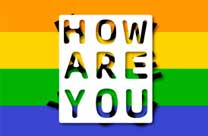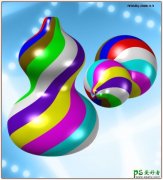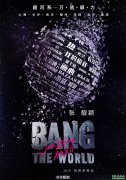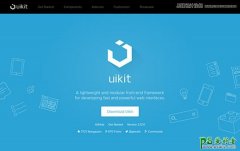Illustrator手绘一双逼真质感的运动鞋失量图-蓝色逼真的运动鞋(8)
16. 使用椭圆工具,新建7px*7px的新对象,填充色 R=27, G=9, B=4, 之后2px的羽化效果。
接下来,复制5个刚建立的圆,将6个圆如下图所示进行放置。
选择6个新的圆,将它们建组(Ctrl +G),然后去到对象>变换>移动。在移动面板,输入12px,然后单击复制,然后按(按Ctrl + D)多次,
如第2图所示,得到最后的结果。然后,再次选择所有新创建的组和将它们建组(按Ctrl + G)。
现在选择在第15步创建的形状,复制(Ctrl + C键,按Ctrl + F),向前 移动 (按Ctrl + Shift +右括号)。
保持新的形状被选择,按住Shift键并单击新组,然后进入对象>剪切蒙版>制作(按Ctrl +7)。
17. 用钢笔工具画如下图形,画好后,填充绿色和渐变。
接下来,选择黄色的对象,填充渐变,之后 ,效果>纹理>纹理化,如图五所示,点击ok。
之后,羽化3px,透明度90%。
现在选择从步骤16所创建的到在步骤15中创建的所有形状,然后组(CTRL + G)建组。
最后按(Ctrl +左括号)几次,将组向后移动。